Logic Proユーザガイド
- ようこそ
-
- アレンジの概要
-
- リージョンの概要
- リージョンを選択する
- リージョンの一部を選択する
- リージョンをカット、コピー、およびペーストする
- リージョンを移動する
- ギャップを追加する/取り除く
- リージョンの再生をディレイする
- リージョンをループさせる
- リージョンを繰り返す
- リージョンのサイズを変更する
- リージョンをミュートする/ソロにする
- リージョンをタイムストレッチする
- オーディオリージョンを逆方向にする
- リージョンを分割する
- MIDIリージョンをデミックスする
- リージョンを結合する
- トラック領域でリージョンを作成する
- トラック領域でオーディオリージョンをノーマライズする
- MIDIリージョンのエイリアスを作成する
- 繰り返しのMIDIリージョンをループに変換する
- リージョンの色を変更する
- オーディオリージョンをサンプラー音源のサンプルに変換する
- リージョン名を変更する
- リージョンを削除する
- グルーブテンプレートを作成する
-
- Smart Controlの概要
- マスターエフェクトのSmart Controlを表示する
- Smart Controlのレイアウトを選択する
- MIDIコントローラの自動割り当て
- スクリーンコントロールを自動的にマップする
- スクリーンコントロールをマップする
- マッピングパラメータを編集する
- パラメータ・マッピング・グラフを使用する
- スクリーンコントロールのプラグインウインドウを開く
- スクリーンコントロールの名前を変更する
- アーティキュレーションIDを使ってアーティキュレーションを変更する
- ハードウェアコントロールをスクリーンコントロールにアサインする
- Smart Controlの編集内容と保存されている設定を比較する
- アルペジエータを使う
- スクリーンコントロールの動きを自動化する
-
- 概要
- ノートを追加する
- スコアエディタでオートメーションを使う
-
- 譜表スタイルの概要
- トラックに譜表スタイルを割り当てる
- 譜表スタイルウインドウ
- 譜表スタイルを作成する/複製する
- 譜表スタイルを編集する
- 譜表と声部を編集する/パラメータを割り当てる
- Logic Proの譜表スタイルウインドウで譜表または声部を追加する/削除する
- Logic Proの譜表スタイルウインドウで譜表または声部をコピーする
- プロジェクト間で譜表スタイルをコピーする
- 譜表スタイルを削除する
- 声部と譜表に音符を割り当てる
- 多声部のパートを別々の譜表に表示する
- スコア記号の割り当てを変更する
- 譜表をまたいで音符を連桁にする
- ドラム記譜用にマッピングされた譜表スタイルを使う
- 定義済みの譜表スタイル
- スコアを共有する
-
-
- キーコマンドの概要
- キーコマンドをブラウズする/読み込む/保存する
- キーコマンドを割り当てる
- キーコマンドをコピーする/プリントする
-
- さまざまなウインドウの修飾キーとアクション
- 「コントローラアサインメント」ウインドウの修飾キーとアクション
- トラック領域の修飾キーとアクション
- グローバルトラックの修飾キーとアクション
- オートメーションの修飾キーとアクション
- Live Loopsグリッドの修飾キーとアクション
- ミキサーの修飾キーとアクション
- 「MIDIエンバイロメント」ウインドウの修飾キーとアクション
- ピアノ・ロール・エディタの修飾キーとアクション
- スコアエディタの修飾キーとアクション
- イベントリストの修飾キーとアクション
- ステップエディタの修飾キーとアクション
- ステップシーケンサーの修飾キーとアクション
- Flex Timeの修飾キーとアクション
- Touch Barのショートカット
-
- エフェクトの概要
-
- 音源: はじめに
- 用語集
- 著作権

Logic Proでドラムサウンドを置き換える/ダブリングする
ドラムの置き換え機能を使うと、トラック全体を録音し直すことなく、オーディオトラックの個々のドラムサウンドを置き換えることができます。ドラムサウンドを置き換えたりダブリングしたりするには、1つのドラム(またはその他のパーカッション楽器)の録音データがあるオーディオトラックを使って、一致するMIDIトリガノートのあるソフトウェア音源トラックを作成します。ソフトウェア音源トラックでサンプラー音源を使ってドラムのサンプルが再生されます。
録音済みドラム信号を置き換える/ダブリングする
Logic Proで、ドラムの録音データのあるオーディオトラックを選択します。
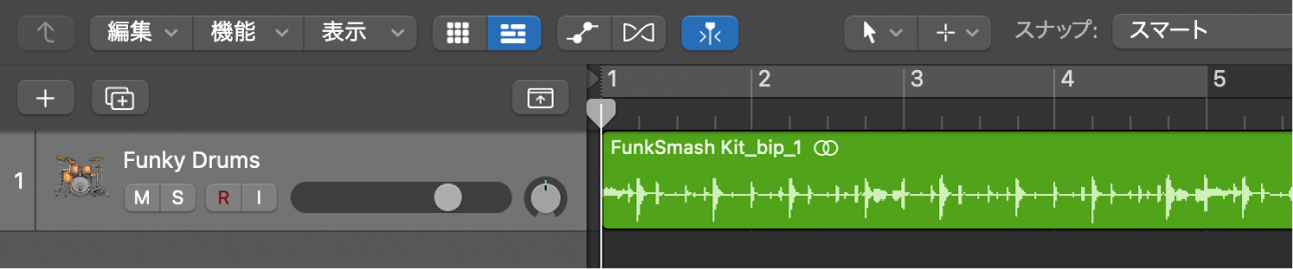
「トラック」>「ドラムトラックを置き換え/ダブリング」と選択します(または対応するキーコマンドを使います)。
トラック領域で以下のことが行われます:
選択したオーディオトラックのすべてのファイルでトランジェントが分析されます(以前に分析されたことがない場合)。選択したトラックが縦方向に拡大表示されます。
オーディオトラックの下にソフトウェア音源トラックが作成され、音源スロットにサンプラー音源が挿入されます。
サンプラー音源が選択された状態でライブラリが開き、プロジェクトに最適なサウンドを選択できます。
ソフトウェア音源トラックに、検出されたトランジェントに基づくトリガノートのあるMIDIリージョンが作成されます。
「ドラムの置き換え/ダブリング」ダイアログが表示されます。
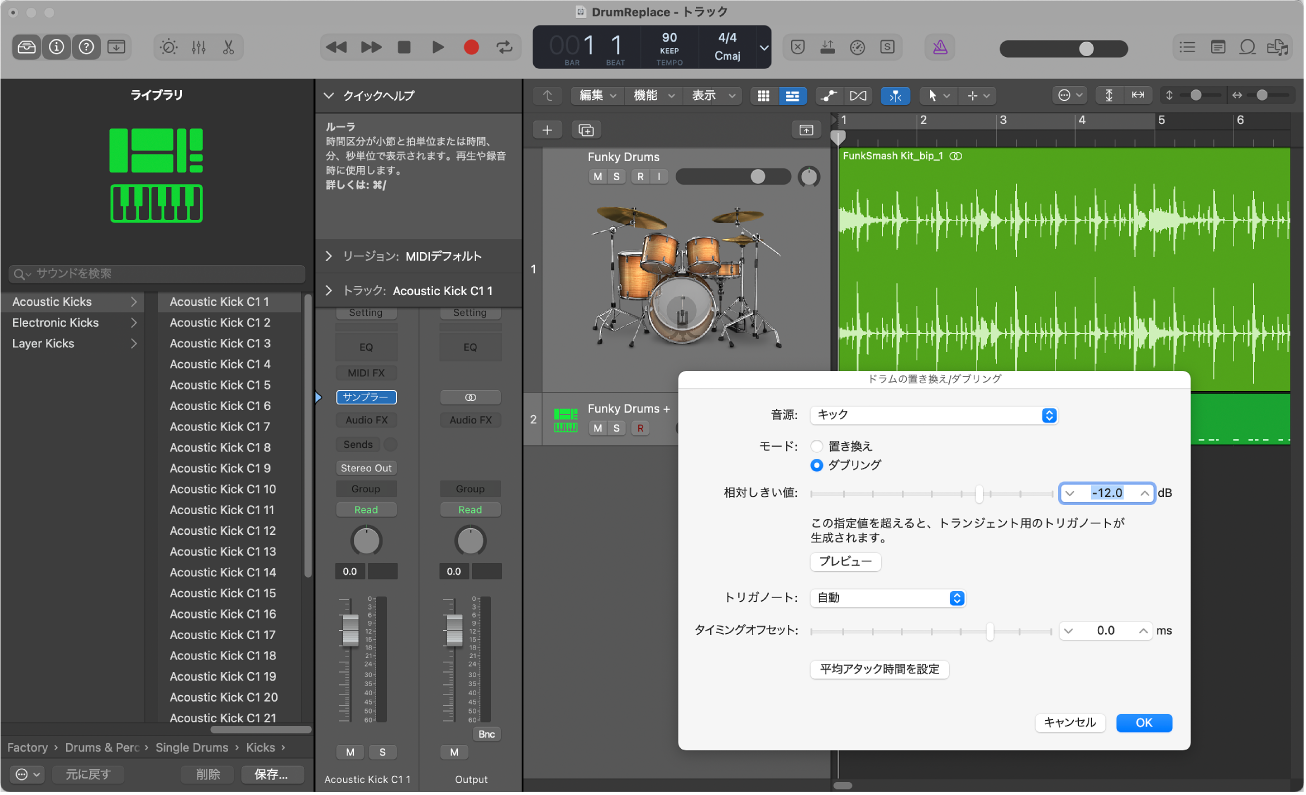
「ドラムの置き換え/ダブリング」ダイアログで、以下のパラメータを設定します:
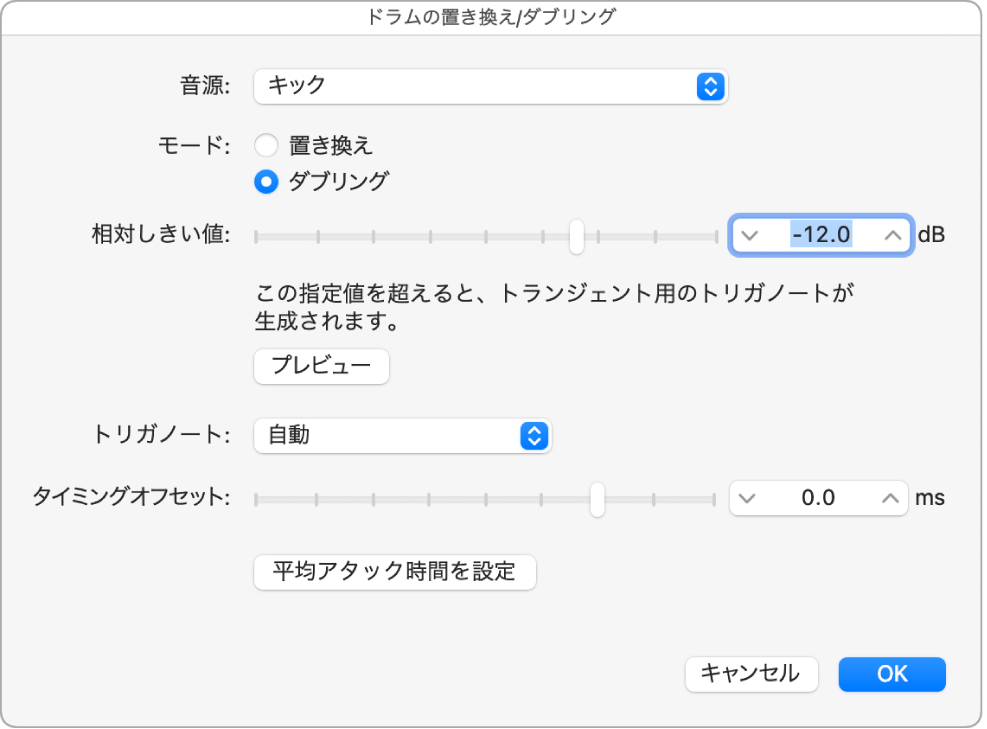
「音源」ポップアップメニュー: キック、スネア、タムなどから、置き換えまたはダブリングを行うドラムサウンドを選択します。
各モードボタン: 以下のいずれかのモードを選択します:
置き換え: オリジナルのサウンドが新しいサウンドに置き換えられ、オリジナルのトラックのすべてのリージョンがミュートされます。
ダブリング: オリジナルのサウンドに新しいサウンドが追加されます(オリジナルのサウンドがミュートされません)。
「相対しきい値」スライダ: トランジェントのしきい値を設定します。この値を上回るトランジェントにはトリガノートが生成されます。
「プレビュー」ボタン: クリックすると、現在の再生ヘッドの位置からオリジナルの(オーディオ)トラックと置き換え用の(ソフトウェア音源)トラックの両方が再生されます。2つのトラックはソロになっており、プロジェクト内のほかのトラックは無音になります。
プロジェクトの中で、ドラムの置き換えに注意を必要とする部分に再生ヘッドを設定したり、こうした部分でサイクル範囲を有効にしたりしてプレビューすることをおすすめします。「プレビュー」ボタンをもう一度クリックすると再生が停止し、以前の再生位置に再生ヘッドが戻ります。さらに、2つのトラックのソロが解除されます。
「トリガノート」ポップアップメニュー: ソフトウェア音源トラックで作成されるトリガノートのピッチを設定します。「自動」を選択すると(デフォルト設定です)、トリガノートは次のように設定されます:
キック= C1(36)
スネア= D1(38)
タム= A1(45)
その他= C3(60)。この設定では自動選択がないので、「自動」メニューが使用できなくなります。
注記: トリガノートを変更しても、音源の設定は変更されません。ただし、音源の設定を変更すると、トリガノートが「自動」またはC3(60)に変更されます。
「タイミングオフセット」スライダ: トリガノートの位置を手前(負の値)または後(正の値)にずらします。オフセットは通常は0.0ミリ秒(厳密にトランジェントのタイミングの位置にMIDIトリガノートが配置されます)に設定しておきますが、独自または他社製の音源を使う場合に調整が必要になることがあります。
「平均アタック時間を設定」ボタン: ソース・オーディオ・トラックのすべてのリージョンの平均的なオフセットを設定します。
「OK」をクリックして操作を確定します。
「OK」をクリックすると、オリジナルのオーディオトラックの縦方向の拡大がリセットされます。また、「置き換え」オプションを選択した場合はオリジナルのオーディオトラックのリージョンがミュートされ、トラックの選択が解除されます。ソフトウェア音源トラックにサンプラー音源用のMIDIトリガノートが作成され、このトラックが選択されます。